Преглед на Lenovo Yoga Slim 7i Pro X (14″)
 Това, което научихме от последните няколко години, е, че хората харесват преносими компютри с малък форм-фактор, които имат разумно количество мощност. С помощта на абсурдно голямото разнообразие от целеви мощности за графичните процесори на NVIDIA можете да видите лаптопи като Lenovo Yoga Slim 7i Pro X (14″), който може да бъде оборудван с RTX 3050 (55 W).
Това, което научихме от последните няколко години, е, че хората харесват преносими компютри с малък форм-фактор, които имат разумно количество мощност. С помощта на абсурдно голямото разнообразие от целеви мощности за графичните процесори на NVIDIA можете да видите лаптопи като Lenovo Yoga Slim 7i Pro X (14″), който може да бъде оборудван с RTX 3050 (55 W).
Бяхме обаче по-изненадани да видим избраните процесори. Виждате, че Intel внесе невероятно мощни 28W процесори със своята архитектура Alder Lake. Lenovo обаче нямаше нищо общо с това, тъй като избра всемогъщите Core i5-12500H и Core i7-12700H.
Това означава, че Lenovo със сигурност трябва да направи някакво вълшебство на фронта на охлаждането. Но, разбира се, тази машина не е създадена за игри. Нейните драйвери NVIDIA Studio са добро доказателство за това. И така, за кого е предназначена тя? Ами, очевидно – за създателите на съдържание. Дисплеят му е със съотношение на страните 16:10 и идва с доста странната резолюция от 3072 x 1920. Разполага със 120Hz честота на опресняване и опционална поддръжка на сензорни екрани.
Нека обаче не разваляме всичко още във въведението. Ще извадим лаптопа от кутията, ще ви покажем няколко негови снимки и ще започнем с тестовете.
Можете да проверите цените и конфигурациите в нашата система със спецификации: https://laptopmedia.com/series/lenovo-slim-7-prox-14-intel-2022/
Contents
- Лист със спецификации
- Какво има в кутията?
- Дизайн и конструкция
- Разглобяване, опции за надграждане и поддръжка
- Качество на дисплея
- Въздействие върху здравето – ШИМ / синя светлина
- Купете нашите профили
- Звук
- Драйвери
- Батерия
- Опции за процесора
- Опции за графичен процесор
- Гейминг тестове
- [eBook Guide + Tools] Как да извлечете максимума от вашия Lenovo Yoga Slim 7i Pro X (14″)
- Температури и комфорт
- Присъда
Лист със спецификации
- HDD/SSD
- до 1000GB SSD
- M.2 слот
- 1x 2280 PCIe NVMe 4.0 x4 Виж снимка
- RAM
- up to 32GB
- Операционна система
- Windows 11 Home, Windows 11 Pro
- Батерия
- 70Wh
- Корпус
- Aluminum
- Размери
- 328.2 x 221.4 x 15.9 mm (12.92" x 8.72" x 0.63")
- Тегло
- 1.45 kg (3.2 lbs)
- Портове и свързване
- 1x USB Type-A
- 3.2 Gen 1 (5 Gbps), Sleep and Charge
- 2x USB Type-C
- Thunderbolt 4, Power Delivery (PD), DisplayPort
- HDMI
- 2.0
- Четец на карти
- Ethernet LAN
- Wi-Fi
- 802.11ax
- Bluetooth
- 5.1
- Аудио жак
- 3.5mm Combo Jack
- Други екстри
- Четец на отпечатъци
- Уеб камера
- FHD IR with E-privacy shutter, fixed focus, ToF sensor
- Подсветка на клавиатурата
- Микрофон
- Dual array microphone with noise-cancelling, support for Lenovo Voice Assistant (LVA), and Amazon Alexa
- Говорители
- 2x 2W Stereo Speakers, optimized with Dolby Atmos, audio by Harman
- Оптично у-во
- Слот за заключване
Всички Lenovo Slim 7 Pro X (14″ Intel, 2022) конфигурации
Какво има в кутията?
Тук ще се сблъскате с типична ситуация на кутия в кутия. Зарядното устройство 100W USB Type-C е отделено от лаптопа и документите.
Дизайн и конструкция
И така, Lenovo е направила един от най-устойчивите си лаптопи в лицето на Yoga Slim 7i Pro X (14″). Той изглежда като истински претендент за MacBook с изцяло алуминиевото си шаси, което е почти напълно устойчиво на огъване. Спортувайки със заоблени ръбове както на капака, така и на основата, той определено изглежда и се усеща премиум.
Профилът на тази машина е 15,9 мм, а теглото ѝ е 1,45 кг. Като се има предвид хардуерът, който се намира в нея, това е толкова тънко и леко, колкото може да стане. Между другото, би било интересно да го поставим рамо до рамо с Apple MacBook Pro 14.
Както се очакваше, капакът може да се отваря с една ръка. Пантите са гладки и стабилни, което означава, че няма да видите как дисплеят се люлее напред-назад, когато се блъснете в бюрото си.
Дисплеят не само се спуска до 180°, но и има супер тънки рамки около него. По някакъв начин Lenovo е успяла да вмъкне 1080p фотоапарат с инфрачервен скенер за разпознаване на лица и сензор за време на полет. Липсва специален затвор за защита на личния живот, но има електронен такъв, който се управлява чрез превключвател от дясната страна на основата.
Говорейки за основата, в нея се намира клавиатурата с подсветка. Тя е доста прилична, със среден ход на клавишите и кликаща обратна връзка. Клавишите със стрелки “Нагоре” и “Надолу” са твърде малки, но останалата част от клавиатурата е доста удобна за работа. На двата фланга на устройството ще намерите високоговорител. Предните високоговорители са по-добри, нали?
Това, което искаме да кажем за тъчпада, е това, което всеки мъж иска да чуе – той не можеше да бъде по-голям. Освен това той има гладка стъклена повърхност и удобен механизъм за щракване. Колкото по-високо се издигате обаче, толкова по-трудно става натискането му.
Така оставаме на долния панел, където откриваме само вентилационната решетка. Очевидно в лаптопа има два вентилатора, тъй като на гърба на основата има два вентилационни отвора.
Портове
От лявата страна на устройството ще откриете HDMI 2.0 конектор, както и два Thunderbolt 4 порта, всеки от които може да се използва за зареждане. Превключете на другата страна и ще видите бутона за включване, порт USB Type-A 3.2 (Gen. 1), аудио жак и превключвателя за затвора на E-камерата, който споменахме по-рано.
Разглобяване, опции за надграждане и поддръжка
Има само 5 винта с глава Torx, които държат долния панел на този лаптоп на място. Бяхме изненадани, че няма скрити такива. След като ги развиете, изкъртете панела с пластмасов инструмент, като започнете от пролуките на пантите.
Вътре се намира батерия с капацитет 70Wh. Той издържа 9 часа сърфиране в интернет или 7 часа възпроизвеждане на видео. За да го извадите, трябва да изключите конектора на батерията и да развиете всички 5 винта с кръстосана глава, които го държат прикрепен към шасито.
Тук паметта е запоена към дънната платка. Получавате конфигурации с до 32 GB LPDDR5 RAM, работеща на 6000 MHz. Що се отнася до паметта, има един слот M.2 PCIe x4, който работи с SSD дискове от четвърто поколение.
От гледна точка на охлаждането има две топлинни тръби, разпределени между процесора и графичния процесор. Освен това графичната памет и VRM са оборудвани с топлоразпределители.
Качество на дисплея
Lenovo Yoga Slim 7i Pro X (14″) използва 120Hz IPS панел, номер на модела BOE NE145F8M-N61 (BOEAA8). Диагоналът му е 14,5″ (36,8 см), а разделителната способност – 3072 x 1920p. Освен това съотношението на екрана е 16:10, гъстотата на пикселите – 250 ppi, а стъпката им – 0,1 x 0,1 mm. Екранът може да се счита за Retina, когато се гледа от поне 36 см (от това разстояние средностатистическото човешко око не може да види отделните пиксели).
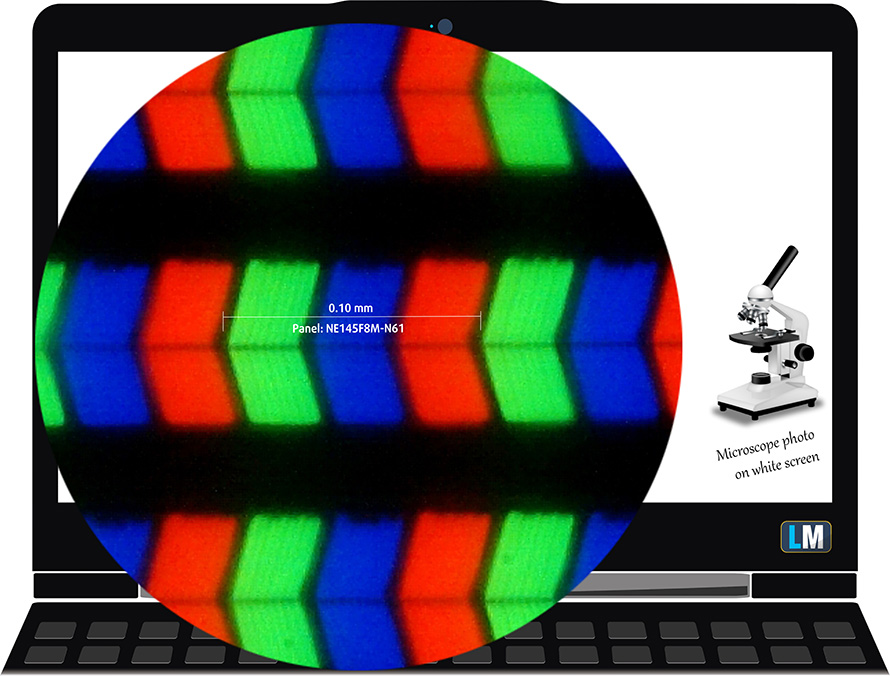
Ъглите на гледане са удобни. Предоставили сме изображения под 45 градуса, за да оценим качеството.

Също така видеоклип със заключен фокус и експозиция.
Максималната измерена яркост е 415 нита (cd/m2) в средата на екрана и 394 нита (cd/m2) средно по цялата повърхност с максимално отклонение от 12%. Корелираната цветова температура на бял екран и при максимална яркост е 6760К (средно) – малко по-студена от оптималната 6500К за sRGB.
На илюстрацията по-долу можете да видите как се представя дисплеят от гледна точка на равномерността. На илюстрацията по-долу е показано как стоят нещата при оперативни нива на яркост (приблизително 140 нита) – в този конкретен случай при 63% яркост (ниво на бяло = 139 cd/m2, ниво на черно = 0,08 cd/m2).
Стойности на dE2000 над 4,0 не бива да се появяват и този параметър е един от първите, които трябва да проверите, ако възнамерявате да използвате лаптопа за работа, чувствителна към цветовете (максимален толеранс 2,0 ). Контрастното съотношение е много добро – 1720:1.
За да сме сигурни, че сме на една и съща страница, бихме искали да ви запознаем с цветовата гама sRGB и Adobe RGB. Като начало има унифицирана диаграма на цветността CIE 1976, която представя видимия спектър на цветовете от човешкото око, давайки ви по-добра представа за покритието на цветовата гама и точността на цветовете.
Вътре в черния триъгълник ще видите стандартната цветова гама (sRGB), която се използва от милиони хора в HDTV и в интернет. Що се отнася до Adobe RGB, тя се използва в професионалните фотоапарати, монитори и др. за печат. По принцип цветовете вътре в черния триъгълник се използват от всички и това е съществената част от качеството и точността на цветовете на един масов ноутбук.
Все пак сме включили и други цветови пространства като известния стандарт DCI-P3, използван от филмовите студия, както и цифровия UHD стандарт Rec.2020. Rec.2020 обаче все още е нещо от бъдещето и за днешните дисплеи е трудно да го покрият добре. Включили сме и т.нар. гама на Майкъл Пойнтер, или гамата на Пойнтер, която представя цветовете, които естествено се срещат около нас всеки ден.
Жълтата пунктирана линия показва покритието на цветовата гама на Lenovo Yoga Slim 7i Pro X (14″).
Дисплеят му покрива 94% от sRGB/ITU-R BT.709 (уеб/HDTV стандарт) в CIE1976.
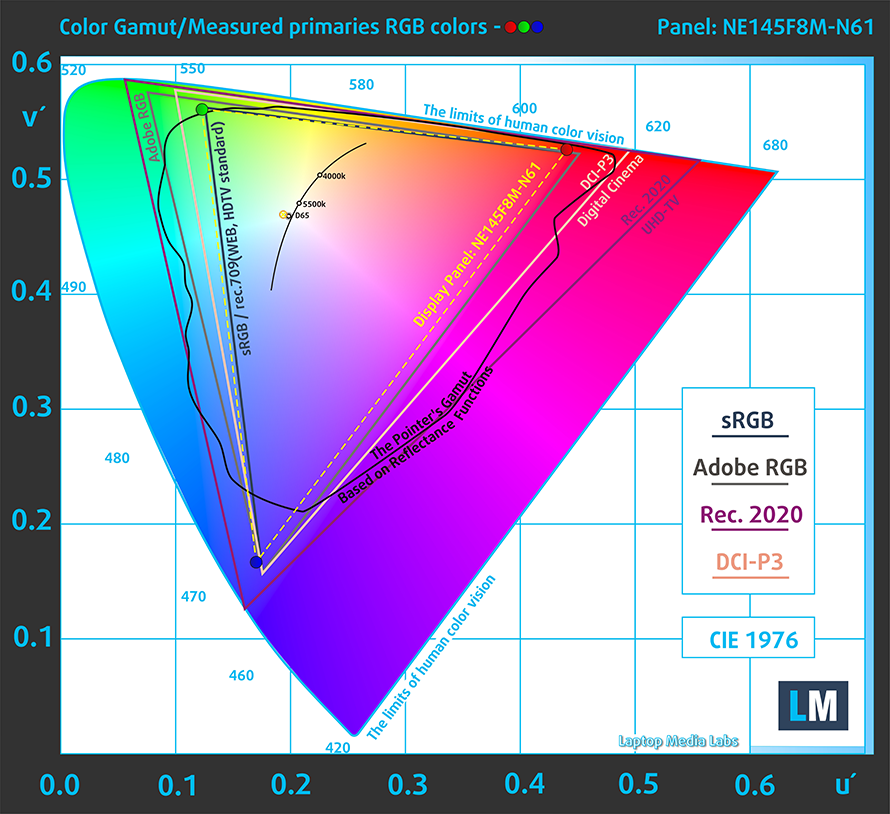
Нашият профил “Дизайн и игри” осигурява оптимална цветова температура (6500К) при яркост 140 cd/m2 и режим sRGB gamma.
Тествахме точността на дисплея с 24 често използвани цвята като светла и тъмна човешка кожа, синьо небе, зелена трева, оранжево и др. Можете да проверите резултатите във фабрично състояние, а също и с профил “Дизайн и игри”.
По-долу можете да сравните резултатите на Lenovo Yoga Slim 7i Pro X (14″) с настройките по подразбиране (вляво) и с профила “Гейминг и уеб дизайн” (вдясно).
Следващата фигура показва колко добре дисплеят може да възпроизведе наистина тъмни части от изображението, което е от съществено значение при гледане на филми или игра на игри при слаба околна светлина.
Лявата страна на изображението представя дисплея със стандартни настройки, а дясната е с активиран профил “Гейминг и уеб дизайн”. По хоризонталната ос ще намерите скалата на сивото, а по вертикалната ос – яркостта на дисплея. На двете графики по-долу можете лесно да проверите сами как дисплеят ви се справя с най-тъмните нюанси, но имайте предвид, че това зависи и от настройките на текущия ви дисплей, калибрирането, ъгъла на гледане и условията на околната светлина.
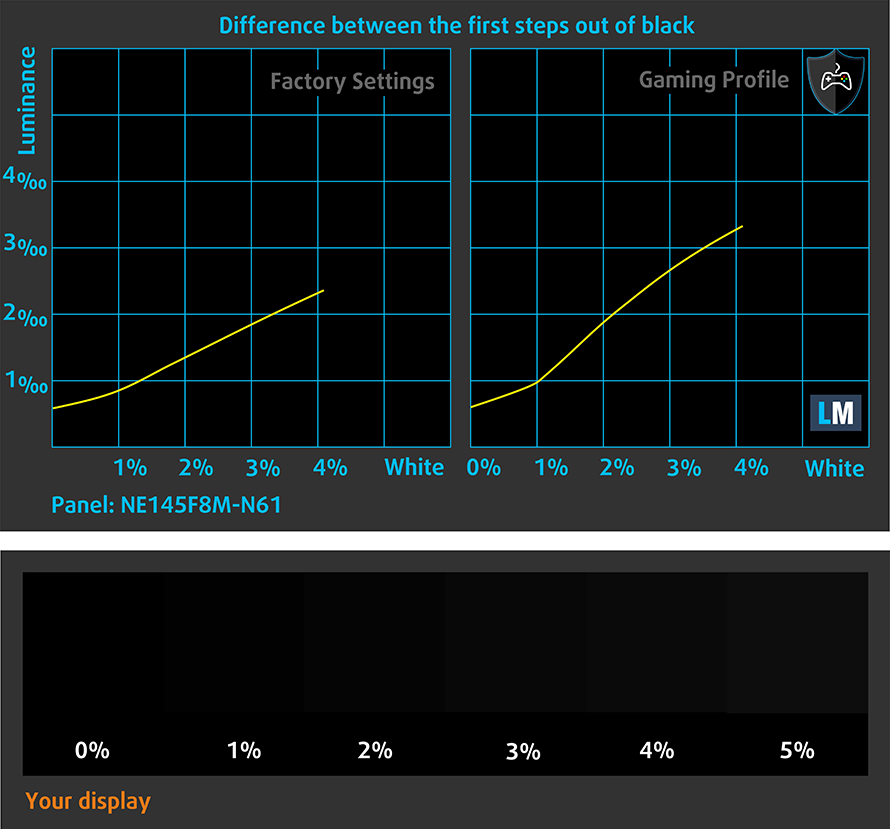
Време за реакция (геймърски възможности)
Тестваме времето за реакция на пикселите с обичайния метод “черно към бяло” и “бяло към черно” от 10% до 90% и обратно.
Записахме време на падане + време на нарастване = 23 ms.
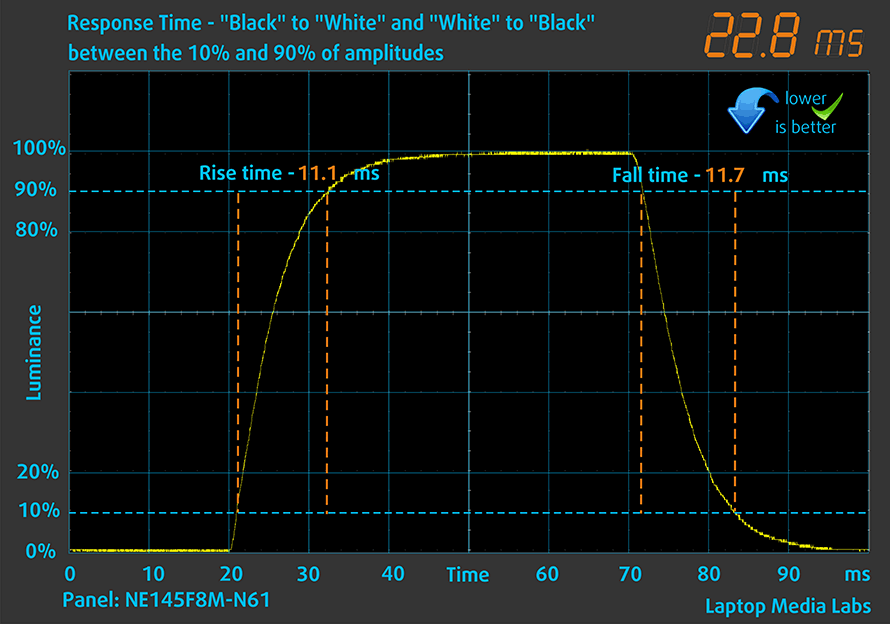
След това тестваме времето за реакция на пикселите с обичайния метод “от сиво към сиво” от 50% бяло до 80% бяло и обратно между 10% и 90% от амплитудата.

Въздействие върху здравето – ШИМ / синя светлина
ШИМ (трептене на екрана)
Широчинно-импулсната модулация (ШИМ) е лесен начин за управление на яркостта на монитора. Когато намалявате яркостта, интензитетът на светлината на подсветката не се намалява, а се изключва и включва от електрониката с неразличима за човешкото око честота. При тези светлинни импулси съотношението светлина/неосветеност на времето се променя, докато яркостта остава непроменена, което е вредно за очите ви. Можете да прочетете повече за това в нашата специална статия за ШИМ.
Задната подсветка на Lenovo Yoga Slim 7i Pro X (14″) не използва ШИМ за регулиране на яркостта. Това я прави удобна за дълги периоди на използване.
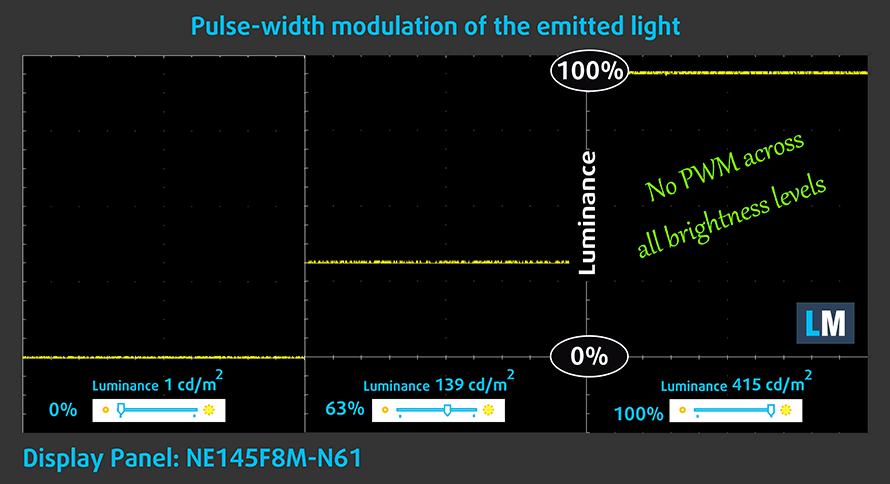
Емисии на синя светлина
Инсталирането на нашия профил Health-Guard не само елиминира ШИМ, но и намалява вредните емисии на синя светлина, като същевременно запазва цветовете на екрана възприемани точно. Ако не сте запознати с понятието “синя светлина”, версията TL;DR е – емисии, които оказват отрицателно въздействие върху очите, кожата и цялото ви тяло. Можете да намерите повече информация за това в нашата специална статия за Синята светлина.
Измерване на нивото на блясък
Дисплеите с гланцово покритие понякога са неудобни в условията на висока околна светлина. Показваме нивото на отражение върху екрана за съответния лаптоп, когато дисплеят е изключен и ъгълът на измерване е 60° (в този случай резултатът е 49,9 GU).

Купете нашите профили
Тъй като нашите профили са съобразени с всеки отделен модел дисплей, тази статия и съответният пакет профили са предназначени за конфигурации Lenovo Yoga Slim 7i Pro X (14″) с 14,5″ BOE NE145F8M-N61 (BOEAA8) (3072 x 1920) IPS.
*Ако имате проблеми с изтеглянето на закупения файл, опитайте да използвате друг браузър, за да отворите връзката, която ще получите по имейл. Ако целта за изтегляне е .php файл вместо архив, променете разширението на файла на .zip или се свържете с нас на [email protected].
Повече информация за профилите можете да прочетете ТУК.
В допълнение към ефективните ни и предпазващи здравето профили, купувайки продуктите на LaptopMedia подкрепяте разработките в лабораторията ни, където тестваме устройствата, за да пишем възможно най-обективните ревюта.

Офис работа
Профилът за Офис работа следва да бъде използван от потребители, които често работят с таблици и текстове. Той цели да предостави максимално добра видимост и ясна картина, задържайки права гама кривата (2.20), нативна цветова температура и персептуално точни цветове.

Дизайн и Гейминг
Този профил е предназначен за дизайнери, които работят професионално с цветове, както и за гейминг и филми. "Дизайн и Гейминг" прави екраните максимално точни, възможно по-близки до sRGB IEC61966-2-1 стандартът за Web и HDTV, при бяла точка D65.

Защита на Здравето
Защита на Здравето елиминира вредната Широчинно-импулсна модулация (ШИМ) и намалява негативната Синя светлина, която натоварва очите и тялото. Тъй като е създаден специално за всеки отделен панел, профилът успява да направи цветовете персептуално точни. Защита на Здравето симулира хартия, така че натоварването на очите е много намалено.
Вземете всички 3 профила с 33% отстъпка
Звук
Стерео високоговорителите Harman на Lenovo Yoga Slim 7i Pro X (14″) произвеждат звук с доста добро качество. Освен това ниските, средните и високите тонове са чисти от отклонения.
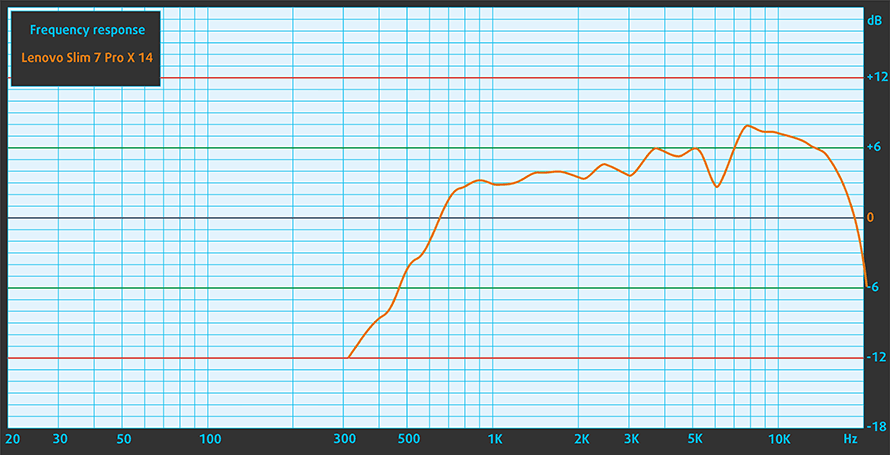
Драйвери
Всички драйвери и помощни програми за този преносим компютър можете да намерите тук: https://pcsupport.lenovo.com/us/en/products/laptops-and-netbooks/yoga-series/yoga-slim-7-prox-14iah7/downloads/driver-list
Батерия
Сега провеждаме тестовете на батерията с включена настройка за по-добра производителност на Windows, яркост на екрана, настроена на 120 нита, и всички други програми са изключени, с изключение на тази, с която тестваме ноутбука. Това устройство е оборудвано с батерия с капацитет 70Wh. Той издържа 8 часа и 53 минути сърфиране в уеб или 6 часа и 58 минути възпроизвеждане на видео.
За да симулираме реални условия, използвахме наш собствен скрипт за автоматично сърфиране в интернет през над 70 уебсайта.






За всеки такъв тест използваме едно и също видео в HD формат.






Опции за процесора
Lenovo предлага тази машина с Core i5-12500H и Core i7-12700H – достатъчно мощ за такова малко шаси.
Резултатите са от Cinebench 23 CPU Multi-core тест (по-високите са по-добри)
Резултатите са от Photoshop теста ни (по-ниските са по-добри)
Опции за графичен процесор
Освен вградения графичен процесор, можете да избирате между GTX 1650 и RTX 3050 (55W).
Резултатите са от 3DMark: Time Spy (Graphics) бенчмарка (по-високите са по-добри)
Резултатите са от 3DMark: Fire Strike (Graphics) бенчмарка (по-високите са по-добри)
Резултатите са от бенчмарка 3DMark: Wild Life (по-високите са по-добри)
Резултатите са от Unigine Superposition бенчмарка (по-високите са по-добри)
Гейминг тестове
| Metro Exodus | Full HD, Low(Проверете настройките) | Full HD, висока (Проверете настройките) | Full HD, Екстремно (Проверете настройките) |
|---|---|---|---|
| Среден FPS | 85 fps | 40 fps | 19 fps |
| Borderlands 3 | Full HD, средно (Проверете настройките) | Full HD, High (Проверете настройките) | Full HD, Badass (Проверете настройките) |
|---|---|---|---|
| Средни fps | 76 fps | 51 fps | 39 fps |

| Shadow of the Tomb Raider (2018) | Full HD, най-ниска (Проверете настройките) | Full HD, средно (Проверете настройките) | Full HD, висока (Проверете настройките) |
|---|---|---|---|
| Средно | 117 fps | 72 fps | 65 fps |
| Tom Clancy’s Ghost Recon Wildlands | Full HD, средно (Проверете настройките) | Full HD, High (Проверете настройките) | Full HD, много висока (Проверете настройките) |
|---|---|---|---|
| Среден fps | 73 fps | 67 fps | 58 fps |
[eBook Guide + Tools] Как да извлечете максимума от вашия Lenovo Yoga Slim 7i Pro X (14″)
Вашият Lenovo Yoga Slim 7i Pro X (14″) може да бъде по-бърз. В LaptopMedia сме тествали хиляди модели през последните 15 години, и все още не сме видели ноутбук, който не може да бъде направен по-мощен чрез модификации. Знаете ли кое е най-популярното търсене в Google свързано с “как да направя моя …”? Не? ОК, ето го:

Както виждате, да имаш по-бърз лаптоп е по-важно, отколкото да имаш повече коса.
Е, основният проблем тук е, че има хиляди съвети в интернет. Някои работят, други – не. Някои са лесни, други са сложни. Някои са безопасни, а някои – рисковани. Ако само можеше да има лесен за следване, стъпка по стъпка и лабораторно тестван наръчник от доказана организация, нали?
Това е, което сме направили. Имаме стотици лаптопи разпръснати в нашия офис, и прекарахме цяла година тествайки различни оптимизации. Избрахме тези, които наистина правят разлика, които са лесни за изпълнение без експертни умения и които са безопасни за вашия лаптоп в дългосрочен план.

🚀 Какво увеличение на производителността мога да очаквам?
Няма общ отговор, но ние достигнахме над 30% увеличение на GPU производителността на някои модели, докато обикновено е между 10% и 20%. Винаги може да отидете по-далеч, но ние искаме да сме сигурни, че нашите съвети ще запазят вашия лаптоп в безопасност в дългосрочен план. Но искате да получите абсолютния максимум? Ще ви покажем как и след това е ваша работа.
Дори поставихме няколко световни рекорда в 3DMark, един от които е нашият първи MAX OUT за конкретен модел лаптоп – MSI Katana B13V.
Ще се радваме да се състезаваме с ВАС в класациите на 3DMark и да видим какво може ВАШИЯТ лаптоп с нашето ръководство!

📦 Какво е включено?
📖 Нашето електронно ръководство включва всички инструменти, от които се нуждаете, заедно с лесно за следване ръководство за безпроблемно:
⚡️ Повишаване на производителността на GPU чрез смяна на vBIOS, overclocking и undervolting
⚙️ Проверка на хардуерните компоненти и определяне дали може да се постигне значително подобрение чрез ъпгрейд на някои от тях
💾 Инсталиране на чиста операционна система Windows, с всички основни настройки, от които се нуждаете
📋 Стъпки за оптимизация на софтуера, които наистина увеличават производителността
⏩ Създаване на RAID конфигурация за удвояване на последователните скорости на четене/запис или за защита на вашите данни
🎯 Пакет с профили на дисплея за панел по ваш избор, подобряващи дисплея за точни цветове, по-добро преживяване и защита на очите ви
🎁 За да получите пакета с профили на дисплея като подарък, просто ни изпратете модела на вашия панел чрез нашата форма за “Връзка с нас“.
💵 Каква е цената?
R&D по лаптопите не е лесно и не е евтино, особено когато не използвате специално ревю семпли, а реални устройства. Нашата идея е да реинвестираме печалбите от продажбите обратно в нашата лаборатория. Въпреки това, искаме също така да предложим добра сделка за всеки, който планира или вече е инвестирал в гейминг лаптоп, тъй като този продукт би значително повишил производителността спрямо изразходваните средства.

🛠️ GPU Modifications: vBIOS, Overclocking, Undervolting
⚙️ Building Fast/Reliable RAID configuration
💻 Hardware upgrade tips for best results
🖼 Display enhancing
💾 OS Optimization for best performance
✖️ Но ако тези оптимизации са лесни, защо производителите не ги извършват?
Има много причини производителите да поставят ограничения на вашата машина, заключвайки част от нейната производителност:
📊 Сегментация на пазара: За да създадат различни продуктови нива, производителите често ограничават производителността. Това им позволява да насочват различни пазарни сегменти и ценови точки, насърчавайки потребителите да плащат повече за модели с по-висока производителност.
❓Неизвестен потенциал: Производителността на всяко устройство варира. Проверката на всяко едно поотделно не е възможна.
🏢 Съответствие с регулации: В определени региони има регулации относно потреблението на енергия, и производителите често поставят някои ограничения, за да отговарят на всички стандарти.
🏭 Ограничения при производство: Ограниченията биват налагани поради настоящата наличност на компонентите.
🫰 Рентабилни решения: Често, по-малко популярни, но важни детайли се пренебрегват. Например, по-добри типове RAM могат да повишат производителността с до 30%, но много потребители пренебрегват това, и много онлайн магазини дори не предоставят тази информация.
🔒 Застраховка по отношение на сигурността: Много защити влияят на производителността, макар да са незначителни за обикновените потребители. Производителите обаче не знаят дали техните лаптопи ще бъдат закупени от индивидуални лица или големи корпорации, така че те не могат да деактивират тези функции по подразбиране.
Нелошо подобрение по отношение на скоростта на съхранение (MSI Katana B13V):

Кои са Default приложенията, които най-много влияят на производителността?
Какво да направите, когато RAID дисковете не се показват?
Как да оптимизирате Windows още повече за максимални FPS в игрите?

Температури и комфорт
Максимално натоварване на процесора
В този тест използваме 100% от ядрата на процесора, като следим техните честоти и температурата на чипа. Първата колона показва реакцията на компютъра при краткотрайно натоварване (2-10 секунди), втората колона симулира сериозна задача (между 15 и 30 секунди), а третата колона е добър показател за това колко добър е лаптопът при дълготрайно натоварване, например при рендиране на видео.
Средна честота на P-ядрата; Средна честота на Е-ядрата; Температура на процесора; Мощност на пакета
| Intel Core i7-12700H (45W TDP) | 0:02 – 0:10 сек. | 0:15 – 0:30 сек. | 10:00 – 15:00 мин. |
|---|---|---|---|
| Lenovo Yoga Slim 7i Pro X (14″) | 2,26 GHz @ 2,05 GHz @ 68°C @ 60W | 0,97 GHz @ 1,29 GHz @ 60°C @ 21W | 1,48 GHz @ 1,33 GHz @ 66°C @ 34W |
| HP Victus 16 (16-d1000) | 3,72 GHz @ 2,85 GHz @ 76°C @ 115W | 3,33 GHz @ 2,58 GHz @ 78°C @ 96W | 2,37 GHz @ 1,89 GHz @ 65°C @ 45W |
| Dell Vostro 16 7620 | 2,83 GHz @ 2,38 GHz @ 64°C @ 71W | 2,73 GHz @ 2,24 GHz @ 70°C @ 66W | 2,42 GHz @ 1,80 GHz @ 72°C @ 52W |
| Dell XPS 15 9520 | 3,18 GHz @ 2,56 GHz @ 95°C @ 87W | 2,52 GHz @ 2,10 GHz @ 92°C @ 57W | 2,11 GHz @ 1,70 GHz @ 81°C @ 45W |
| Dell Precision 17 5770 | 3,34 GHz @ 2,69 GHz @ 78°C @ 95W | 3,30 GHz @ 2,66 GHz @ 87°C @ 92W | 2,54 GHz @ 2,10 GHz @ 75°C @ 55W |
| MSI Pulse GL76 (12Ux) | 3,29 GHz @ 2,76 GHz @ 77°C @ 97W | 3,27 GHz @ 2,75 GHz @ 83°C @ 95W | 3,14 GHz @ 2,68 GHz @ 86°C @ 85W |
| MSI Crosshair 15 (B12Ux) | 3,27 GHz @ 2,67 GHz @ 84°C @ 97W | 3,19 GHz @ 2,65 GHz @ 91°C @ 94W | 3,05 GHz @ 2,47 GHz @ 88°C @ 80W |
| Acer Predator Helios 300 (PH317-56) | 3,39 GHz @ 2,84 GHz @ 64°C @ 103W | 3,53 GHz @ 2,76 GHz @ 71°C @ 100W | 2,66 GHz @ 2,86 GHz @ 87°C @ 102W |
| MSI Stealth GS66 (12Ux) | 3,84 GHz @ 2,82 GHz @ 83°C @ 124W | 3,55 GHz @ 2,67 GHz @ 85°C @ 107W | 3,19 GHz @ 2,42 GHz @ 83°C @ 85W |
| MSI Vector GP66 (12Ux) | 3,81 GHz @ 2,91 GHz @ 81°C @ 116W | 3,54 GHz @ 2,72 GHz @ 83°C @ 98W | 3,30 GHz @ 2,57 GHz @ 79°C @ 86W |
| Acer Predator Triton 500 SE (PT516-52s) | 3,25 GHz @ 2,52 GHz @ 89°C @ 80W | 3,10 GHz @ 2,46 GHz @ 90°C @ 73W | 2,93 GHz @ 2,38 GHz @ 91°C @ 66W |
Това е първият (и вероятно единственият) път, когато виждаме тактова честота на P-ядрата по-ниска от 1,00 GHz. Странно, но резултатите по време на синтетичните бенчмаркове бяха значително по-стабилни от тактовете, публикувани при натоварване на Core i7-12700H с Prime95. Вероятно това има нещо общо с управлението на захранването, защото и температурите остават ниски. Имайте предвид, че лаптопът се доставя само със 100W USB Type-C зарядно устройство, а то трябва да захранва и RTX 3050.
Гейминг в реални условия
| NVIDIA GeForce RTX 3050 | Честота на графичния процесор/температура на ядрото (след 2 минути) | Честота на графичния процесор/температура на ядрото (след 30 мин.) | Честота на графичния процесор/температура на ядрото (максимален вентилатор) |
|---|---|---|---|
| Lenovo Yoga Slim 7i Pro X (14″) | 1555 MHz @ 80°C @ 55W | 1541 MHz @ 82°C @ 56W | – |
| Lenovo IdeaPad 5 Pro (16″, 2022 г.) | 1702 MHz @ 71°C @ 61W | 1695 MHz @ 73°C @ 62W | – |
| Lenovo IdeaPad Gaming 3 (15″, 2022 г.) | 2002 MHz @ 70°C @ 84W | 1985 MHz @ 72°C @ 85W | – |
| Lenovo IdeaPad Gaming 3i (15″, 2022 г.) | 1910 MHz @ 73°C @ 82W | 1912 MHz @ 71°C @ 82W | – |
| Acer Nitro 5 (AN515-58) | 2021 MHz @ 70°C @ 94W | 2009 MHz @ 73°C @ 94W | – |
| Lenovo IdeaPad Gaming 3 (15″, 2021) | 1885 MHz @ 76°C @ 85W | 1866 MHz @ 82°C @ 85W | – |
| Lenovo IdeaPad Gaming 3i (15″, 2021 г.) | 2004 MHz @ 82°C @ 88W | 1991 MHz @ 86°C @ 88W | – |
| ASUS Vivobook Pro 15 OLED (K3500) | 1605 MHz @ 69°C @ 49W | 1610 MHz @ 68°C @ 50W | – |
| Dell Vostro 15 7510 | 1729 MHz @ 74°C @ 64W | 1710 MHz @ 78°C @ 65W | – |
| ASUS VivoBook Pro 16X OLED (N7600) | 1576 MHz @ 68°C @ 50W | 1571 MHz @ 69°C @ 50W | – |
| Lenovo IdeaPad 5 Pro (16″) | 1651 MHz @ 72°C @ 55W | 1636 MHz @ 75°C @ 55W | – |
| HP Victus 16 (16-e0000) | 1824 MHz @ 73°C @ 75W | 1814 MHz @ 73°C @ 75W | 1822 MHz @ 73°C @ 75W |
| MSI Katana GF66 | 1675 MHz @ 73°C @ 60W | 1660 MHz @ 78°C @ 60W | 1699 MHz @ 67°C @ 60W |
Говорейки за това, графичният процесор се представи значително по-добре, като съвпадна с целта за 55W TGP. От друга страна, той беше доста топъл по време на целия тест.
Гейминг комфорт
Недостатъкът на това да имаш изцяло метално устройство е, че то пренася топлината по цялата си повърхност. Това прави целия лаптоп топъл по време на гейминг сесии или екстремни натоварвания. Също така, предварителната настройка Extreme Performance натиска вентилаторите, което е добре за топлината, но не е добре за шумовия комфорт. Струва си да кажем, че все пак е по-тих от геймърските лаптопи с подобни характеристики.
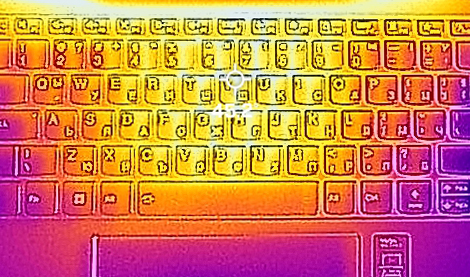
Присъда
 Lenovo е наистина близо до разгадаването на кода тук. Yoga Slim 7i Pro X (14″) има потенциала да се превърне в най-големия съперник на MacBook Pro 14. Най-малкото – тя го побеждава с един M.2 PCIe x4 слот за SSD дискове от четвърто поколение. Освен това разполага с един USB Type-A 3.2 (Gen. 1) порт до HDMI 2.0 конектора и двата Thunderbolt 4 порта. За съжаление лаптопът не разполага с четец за SD карти, което е неприятно. Какво ще кажете обаче за производителността му?
Lenovo е наистина близо до разгадаването на кода тук. Yoga Slim 7i Pro X (14″) има потенциала да се превърне в най-големия съперник на MacBook Pro 14. Най-малкото – тя го побеждава с един M.2 PCIe x4 слот за SSD дискове от четвърто поколение. Освен това разполага с един USB Type-A 3.2 (Gen. 1) порт до HDMI 2.0 конектора и двата Thunderbolt 4 порта. За съжаление лаптопът не разполага с четец за SD карти, което е неприятно. Какво ще кажете обаче за производителността му?
Е, резултатите бяха малко смесени. Действителните синтетични бенчмаркове показаха добри резултати както при 2D, така и при 3D рендиране, обаче стрес тестът Prime95 постави Core i7-12700H на колене доста бързо. А това означава, че Yoga Slim 7i Pro X (14″) не е много надежден за манипулиране на големи 3D обекти.
От друга страна, IPS панелът на Lenovo Yoga Slim 7i Pro X (14″) е наистина рязък благодарение на високата си разделителна способност – 3072 x 1920p. Той идва със съотношение на страните 16:10, удобни ъгли на видимост и много добро съотношение на контраста. Освен това той покрива 94% от sRGB гамата, което гарантира живи изображения. Свържете панела с нашия профил за игри и уеб дизайн и ще получите много точно представяне на цветовете.
Също така предните му високоговорители са над средното ниво в света на Windows, но значително изостават от тези на 14-инчовия MacBook. Обикновено лаптопите на Lenovo имат брилянтни клавиатури. И макар че тази в това устройство не е лоша, тя е далеч от своите бизнес братовчеди.
А да, и паметта е запоена към дънната платка. В резултат на това няма да можете да я надграждате по веригата, така че трябва да направите разумния избор. Дали 16 GB ще ви бъдат достатъчни, или трябва да се насочите към версията с 32 GB? Обикновено, когато оперативната памет не може да се надгражда, съветваме да вземете възможно най-голямото количество, което има смисъл за вас. В този момент обаче навлизаме в територията на ASUS ROG Zephyrus G14 GA402 – Устройство, което идва със значително по-добро охлаждане, което му позволява да използва хардуера си по-ефективно.
Но ако търсите нещо класно, със заоблени ъгли, 120Hz дисплей с висока разделителна способност, Full HD уеб камера и инфрачервен скенер за разпознаване на лица, тогава Yoga Slim 7i Pro X е един от най-мощните лаптопи, които можете да получите.
Можете да проверите цените и конфигурациите в нашата система с характеристики: https://laptopmedia.com/series/lenovo-slim-7-prox-14-intel-2022/
Pros
- Тънко и леко тяло
- Здраво алуминиево шаси
- Покрива 84% от sRGB гамата и има точно представяне на цветовете с нашия профил за игри и уеб дизайн (BOE NE145F8M-N61 (BOEAA8))
- Висока разделителна способност и 16:10 съотношение на страните
- Без ШИМ (BOE NE145F8M-N61 (BOEAA8))
- 2x Thunderbolt 4
- Разумна производителност за своя клас
- Full HD уеб камера + инфрачервено разпознаване на лица
- Добър живот на батерията
Cons
- Запоена памет
- Няма слот за SD карта
- Производителността на процесора е ограничена от мощността







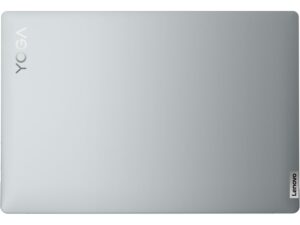





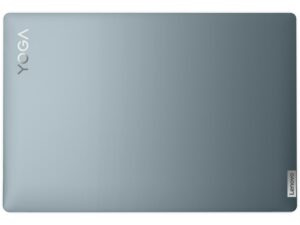















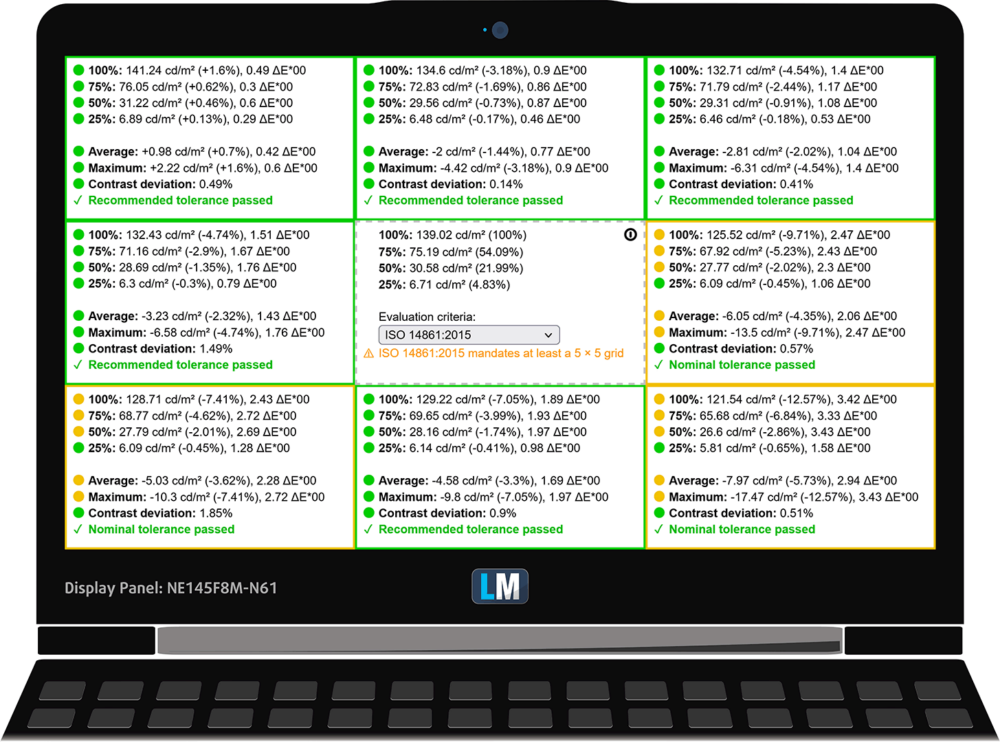




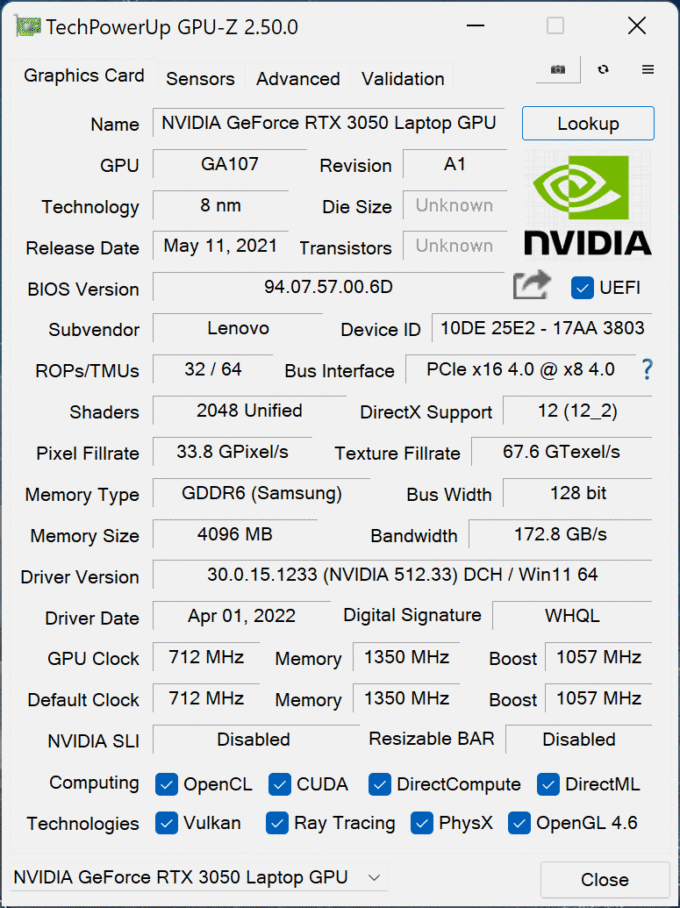











The cpu stress test appears to have been done without the charger plugged in.
Or some bug in the test unit occurred…
This laptop in performance mode is capable of sustaining +60W on the processor…
Hey, if mine came only with Xe Graphics, is it possible for someone who knows what he is doing, to upgrade it to 3050?